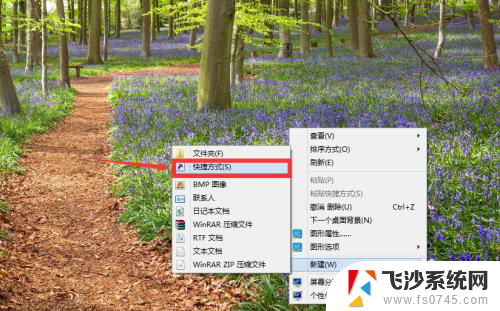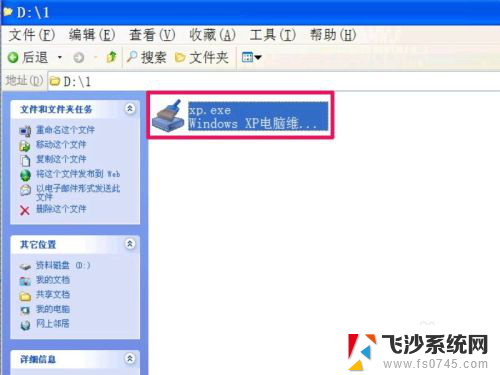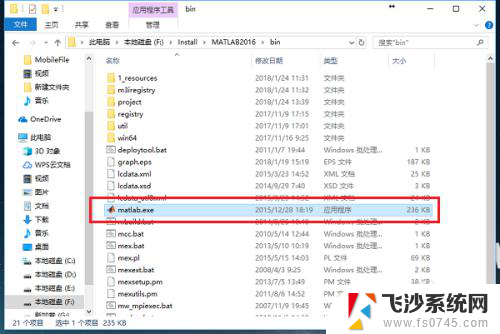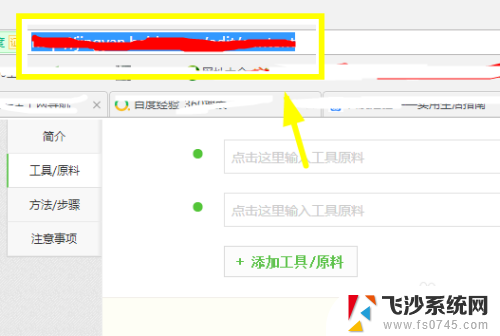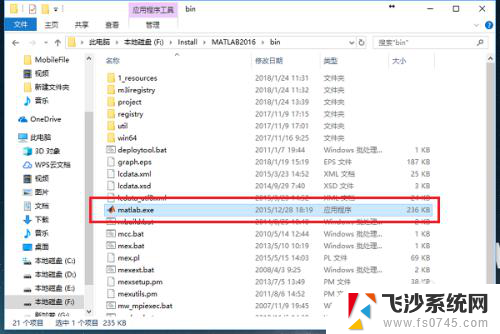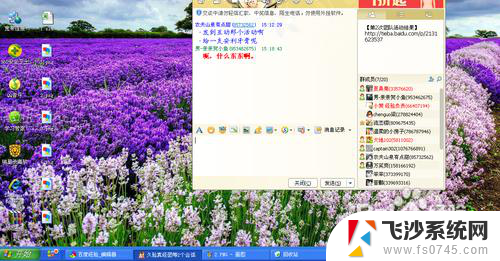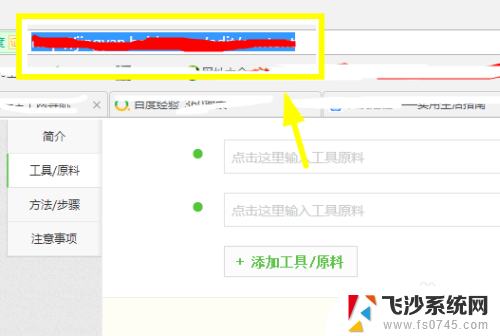手机怎么添加桌面快捷方式图标 怎样在手机桌面创建应用程序快捷方式
手机怎么添加桌面快捷方式图标,在如今的移动互联网时代,手机已经成为我们生活中不可或缺的一部分,为了方便我们更快地访问我们常用的应用程序,手机桌面上添加快捷方式图标成为了一种常见的需求。如何在手机桌面上创建应用程序的快捷方式呢?在本文中我们将介绍几种简单的方法,帮助大家轻松地添加手机桌面上的快捷方式图标,方便快速访问我们常用的应用程序。无论是Android系统还是iOS系统,都有相应的操作步骤,让我们一起来学习吧!
方法如下:
1.点开我们的小米手机的【设置】下,如图。
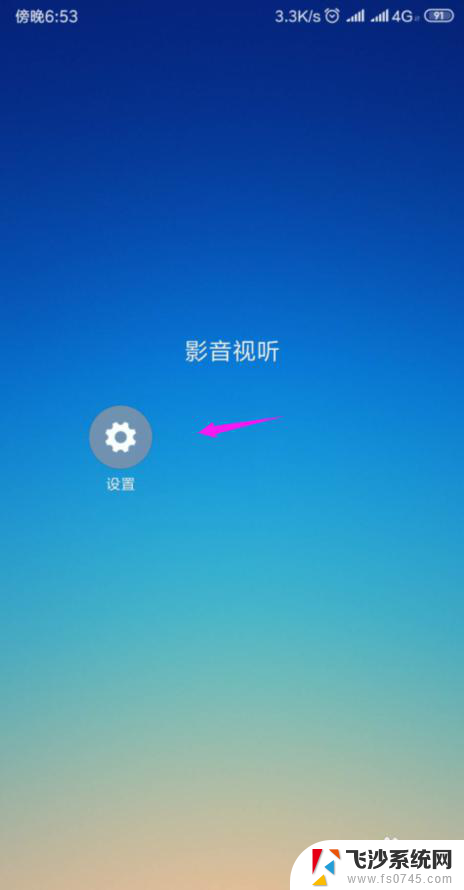
2.接着将【应用管理】点开下,如图。
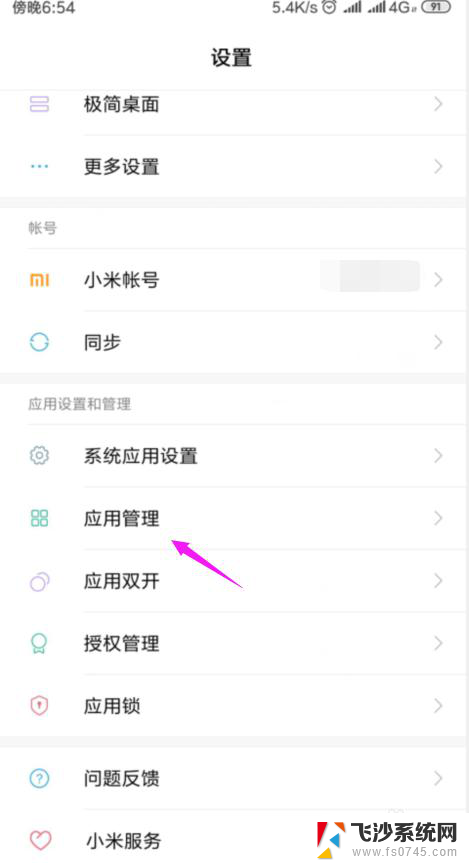
3.接着我们点开下【权限】,如图。
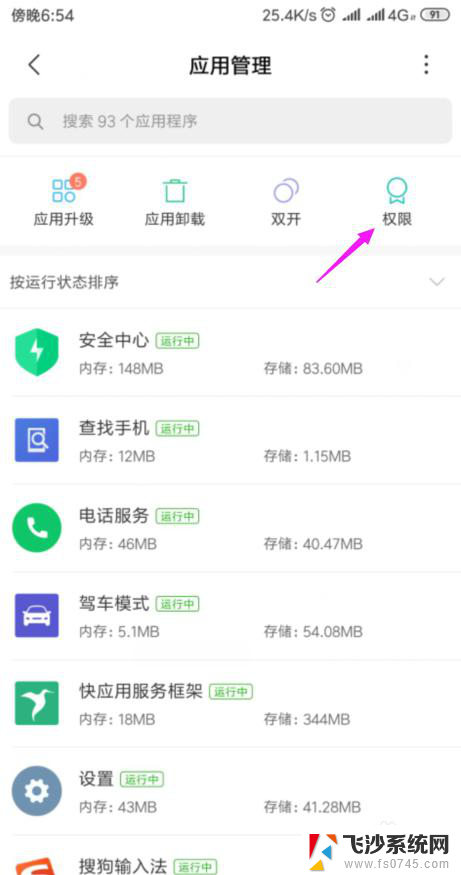
4.接着我们点开【应用权限管理】,如图。
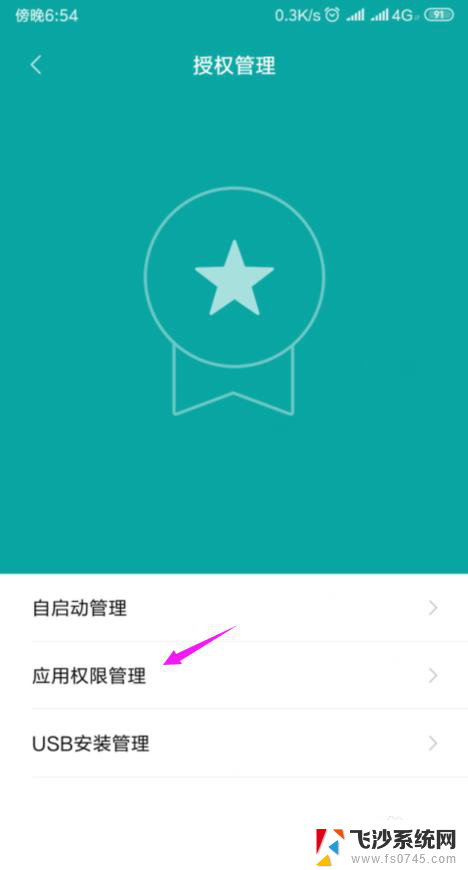
5.接着我们底单开【权限管理】,如图。
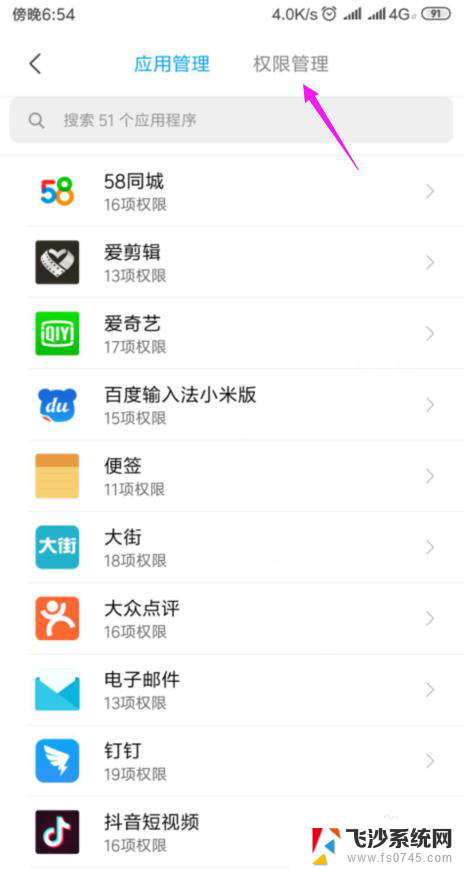
6.接着我们选择【桌面快捷方式】点开,如图。
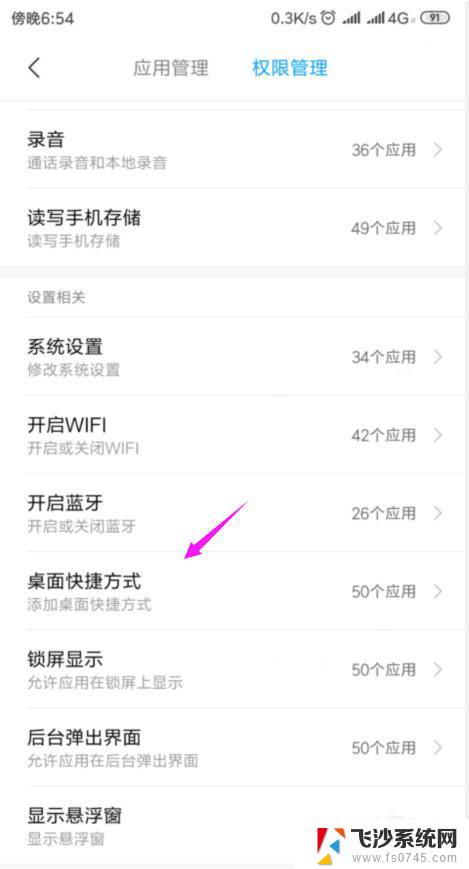
7.【桌面快捷方式】中,打【√】的是已经开启了的。打【×】的是没开启的,我们点开要开启的一个软件,如图。
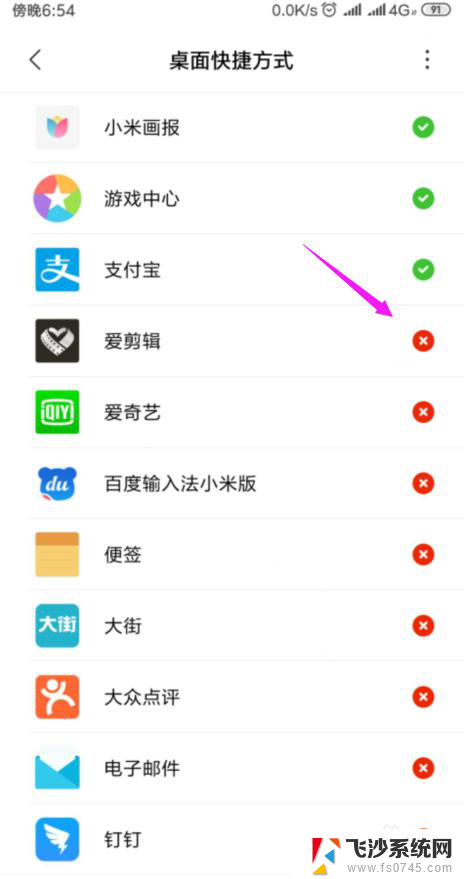
8.接着我们下方按【允许】就设置完成了,如图。
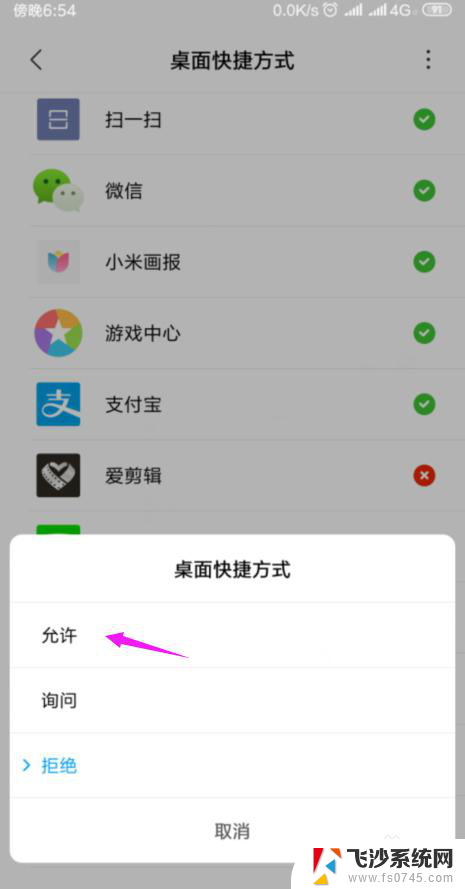
9.总结:
1、进入手机设置界面。
2、【应用管理】中点开【权限】。
3、【应用权限管理】中进入【权限管理】。
4、【桌面快捷方式】里选择要开启的软件。
5、设置【允许】,开启软件桌面快捷方式。
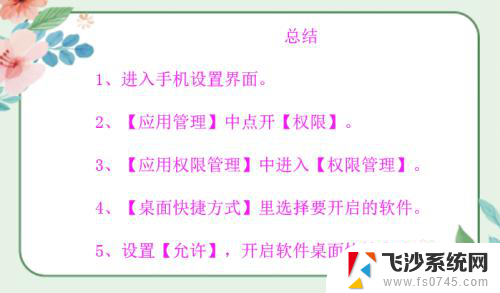
以上就是手机如何添加桌面快捷方式图标的全部内容,如果你遇到这种情况,可以尝试按照以上方法解决,希望对大家有所帮助。